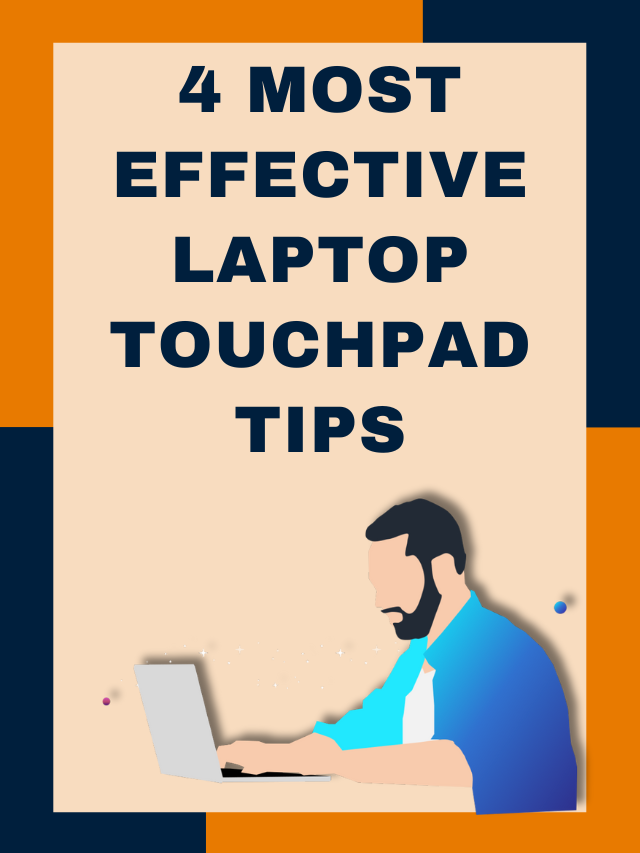Types of Chart in Excel: आपने अक्सर Excel मे अलग अलग प्रकार के Chart को देखा होगा। लेकिन क्या आप जानते है Excel मे Chart क्या है? और Excel मे chart के कितने प्रकार होते है?
Table of Contents
What is Chart in Excel in hindi?
चार्ट एक तरह का टूल होता है, जिसका उपयोग आप एक्सेल में डेटा को ग्राफिक रूप से प्रेजेंट करने के लिए कर सकते हैं।
चार्ट मे आप डाटा को ग्राफिक रूप मे देख तो सकते है, साथ ही आप इसके नम्बर को देख सकते है और इसकी तुलना भी कर सकते है जिससे ट्रेंड्स (trends) को दिखाना बहुत आसान बनाते हैं।
इस ब्लॉग् मे, आज आप सीखेंगे कि चार्ट क्या है और कितने प्रकार के चार्ट हम Excel मे बना सकते है? (What is chart in excel in hindi and how many types of chart in excel in hindi?)
How many types of chart in excel in hindi?
Excel मे chart के १२ प्रकार होते है और एक्सेल के 12 चार्ट प्रकारों में से प्रत्येक में अलग-अलग विशेषताएं हैं.
जो उन्हें विशिष्ट कार्यों के लिए बेहतर अनुकूल बनाती हैं। चार्ट को उसकी सही डेटा शैली के साथ जोड़ने से जानकारी को समझना आसान हो जाता है।
Microsoft Excel में, चार्ट का उपयोग डेटा के किसी भी सेट को अट्रैक्टिव ग्राफिकल तरीके से प्रेजेंट करने के लिए किया जाता है।
चार्ट डेटा का एक दृश्य प्रतिनिधित्व है, जिसमें डेटा को Bar Chart(बार चार्ट) में Bar or Line Chart (बार या लाइन चार्ट) में लाइनों जैसे प्रतीकों द्वारा दर्शाया जाता है।
आप Excel के Ribbon में INSERT टैब के अंतर्गत Chart Group पा सकते है। जहां आपको Chart से संबधित अलग अलग प्रकार के विकल्प प्राप्त होते है।

Recommended Charts in Excel
Insert Tab पर Recommended Charts कमांड आपको एक चार्ट बनाने में मदद करता है जो आपके डेटा के लिए बिल्कुल सही तरह से मेल खाता है।
Types of Chart in Excel | एक्सेल में चार्ट के प्रकार
Excel के Chart Group में आपको निम्न प्रकार के Chart प्रदर्शित होते हैं।
Excel आपको विभिन्न प्रकार के चार्ट प्रदान करता है, जो आपके उद्देश्य के अनुरूप हैं। डेटा के प्रकार के आधार पर आप एक चार्ट बना सकते हैं। आप चार्ट के प्रकार (Types of Chart in excel) को बाद में भी बदल सकते हैं।
Excel निम्नलिखित प्रमुख चार्ट प्रकार प्रदान करता है – different types of chart in excel.
- Column Chart
- Line Chart
- Pie Chart
- Doughnut Chart
- Bar Chart
- Area Chart
- XY (Scatter) Chart
- Bubble Chart
- Stock Chart
- Surface Chart
- Radar Chart
- Combo Chart
Column Chart (कॉलम चार्ट)
एक Column Chart (कॉलम चार्ट) आमतौर पर क्षैतिज (श्रेणी) अक्ष (horizontal axis) के साथ श्रेणियां और लंबवत (मान) अक्ष (vertical axis) के साथ वैल्यू को प्रदर्शित करता है।
कॉलम चार्ट बनाने के लिए Excel में डेटा को Column और Row में व्यवस्थित करना होता हैं।
एक कॉलम चार्ट में निम्नलिखित उप-प्रकार होते हैं –
- Clustered Column.
- Stacked Column.
- 100% Stacked Column.
- 3-D Clustered Column.
- 3-D Stacked Column.
- 3-D 100% Stacked Column.
- 3-D Column.

Line Chart (लाइन चार्ट)
Line Chart (लाइन चार्ट) समान रूप से स्केल किए गए अक्ष (Axis) पर समय के साथ निरंतर डेटा दिखा सकता है। इसलिए, वे समान अंतराल, जैसे महीनों, तिमाहियों या वर्षों में डेटा में रुझान (trends) दिखाने के लिए ज्यादा इस्तेमाल करते हैं।
एक लाइन चार्ट में –
- श्रेणी डेटा क्षैतिज अक्ष (horizontal axis) के साथ समान रूप से वितरित किया जाता है।
- वैल्यू डेटा समान रूप से लंबवत अक्ष (vertical axis) के साथ वितरित किया जाता है।
- लाइन चार्ट बनाने के लिए, डेटा को वर्कशीट पर कॉलम या पंक्तियों में व्यवस्थित करें।
एक लाइन चार्ट में निम्नलिखित उप-प्रकार होते हैं –
- Line
- Stacked Line
- 100% Stacked Line
- Line with Markers
- Stacked Line with Markers
- 100% Stacked Line with Markers
- 3-D Line
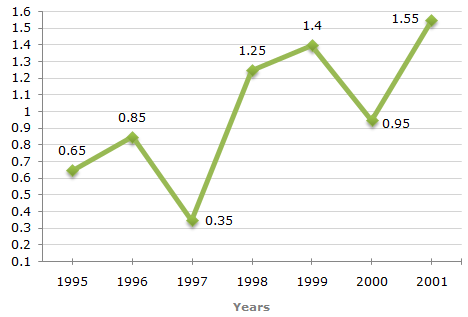
Pie Chart (पाई चार्ट)
Pie Chart (पाई चार्ट) एक डेटा श्रृंखला (data series) में आइटम का आकार दिखाते हैं, जो आइटम के योग के समान होता है। पाई चार्ट में डेटा बिंदु संपूर्ण पाई के प्रतिशत के रूप में दिखाए जाते हैं।
Pie chart बनाने के लिए Excel में डेटा को Column और Row में व्यवस्थित करना होता हैं।
पाई चार्ट में निम्नलिखित उप-प्रकार होते हैं –
- Pie (पाई)
- 3-D Pie (3-डी पाई)
- Pie of Pie (पाई की पाई)
- Bar of Pie (पाई का बार)

Doughnut Chart (डोनट चार्ट)
Doughnut Chart एक Pie chart के समान होता है। जिसमें एकमात्र अंतर यह है कि डोनट चार्ट में एक से अधिक डेटा श्रृंखला (data series) हो सकती है, जबकि, एक Pie chart में केवल एक डेटा श्रृंखला हो सकती है।
Doughnut Chart में रिंग होते हैं और प्रत्येक रिंग एक डेटा श्रृंखला (data series) का प्रतिनिधित्व (represent) करती है।
Doughnut Chart बनाने के लिए Excel में डेटा को Column या Row में व्यवस्थित करना होता हैं।

Bar Chart (बार चार्ट)
Bar Chart (बार चार्ट) अलग-अलग आइटम के बीच तुलना को दर्शाते हैं।
एक बार चार्ट में, श्रेणियों (category) को लंबवत अक्ष (vertical axis) के साथ और मान (value) को क्षैतिज अक्ष (horizontal axis) के साथ व्यवस्थित किया जाता हैं।
Bar chart बनाने के लिए, डेटा को वर्कशीट पर कॉलम या रो में व्यवस्थित करना होता हैं।
Bar chart में निम्नलिखित उप-प्रकार होते हैं –
- Clustered Bar
- Stacked Bar
- 100% Stacked Bar
- 3-D Clustered Bar
- 3-D Stacked Bar
- 3-D 100% Stacked Bar

Area Chart (क्षेत्र चार्ट)
Area Chart का उपयोग समय के साथ परिवर्तन और एक प्रवृत्ति (trend) के कुल मूल्य (total value) पर ध्यान आकर्षित करने के लिए किया जा सकता है।
प्लॉट किए गए मानों का योग दिखाकर, एक Area Chart भी भागों के संबंध को संपूर्ण रूप से दर्शाता है।
Area Chart बनाने के लिए, डेटा को वर्कशीट पर कॉलम या रो में व्यवस्थित करें।
एक Area Chart (क्षेत्र चार्ट) में निम्नलिखित उप-प्रकार होते हैं –
- Area
- Stacked Area
- 100% Stacked Area
- 3-D Area
- 3-D Stacked Area
- 3-D 100% Stacked Area

XY (Scatter) Chart
XY (Scatter) Chart आमतौर पर वैज्ञानिक, सांख्यिकीय और इंजीनियरिंग डेटा जैसे संख्यात्मक मानों (numerical value) को दिखाने और तुलना करने के लिए उपयोग किए जाते हैं।
एक स्कैटर चार्ट में दो मान अक्ष होते हैं –
- क्षैतिज X मान अक्ष (Horizontal X Value Axis)
- लंबवत Y मान अक्ष (Vertical Y Value Axis)
यह X और Y मानों को एकल डेटा बिंदुओं में जोड़ता है और उन्हें अनियमित अंतरालों, या समूहों में प्रदर्शित करता है। स्कैटर चार्ट बनाने के लिए, डेटा को वर्कशीट पर कॉलम और पंक्तियों में व्यवस्थित करें।
X मानों को एक पंक्ति या स्तंभ में रखें, और उसके बाद संबंधित Y मानों को आसन्न पंक्तियों या स्तंभों में दर्ज करें।

स्कैटर चार्ट में निम्नलिखित उप-प्रकार होते हैं –
- Scatter
- Scatter with Smooth Lines and Markers
- Scatter with Smooth Lines
- Scatter with Straight Lines and Markers
- Scatter with Straight Lines
Bubble Chart (बबल चार्ट)
Bubble Chart (बबल चार्ट) एक स्कैटर चार्ट की तरह होता है, जिसमें अतिरिक्त तीसरे कॉलम के साथ Bubble का आकार निर्दिष्ट होता है। जो डेटा श्रृंखला में डेटा बिंदुओं का प्रतिनिधित्व करने के लिए दिखाता है।
Bubble Chart (बबल चार्ट) में निम्नलिखित उप-प्रकार होते हैं –
- Bubble
- Bubble with 3-D effect

Stock Chart (स्टॉक चार्ट)
जैसा कि नाम से ही स्पष्ट है Stock chart, stock की कीमतों में उतार-चढ़ाव दिखा सकते हैं।
हालांकि, Stock chart का उपयोग अन्य डेटा में उतार-चढ़ाव दिखाने के लिए भी किया जा सकता है, जैसे कि दैनिक वर्षा या वार्षिक तापमान।
Stock बनाने के लिए, वर्कशीट पर डेटा को column या row में एक विशिष्ट क्रम में व्यवस्थित करना होता है।
उदाहरण के लिए, एक साधारण हाई-लो-क्लोज़ stock chart बनाने के लिए, अपने डेटा को उस क्रम में कॉलम हेडिंग के रूप में दर्ज किए गए हाई, लो और क्लोज के साथ व्यवस्थित करें।
एक स्टॉक चार्ट में निम्नलिखित उप-प्रकार होते हैं –
- High-Low-Close
- Open-High-Low-Close
- Volume-High-Low-Close
- Volume-Open-High-Low-Close

Surface Chart (सतह चार्ट)
Surface Chart तब उपयोगी होता है जब आप डेटा के दो सेटों के बीच इष्टतम संयोजन (optimal combination) खोजना चाहते हैं। जैसा कि स्थलाकृतिक मानचित्र में होता है, रंग और पैटर्न उन क्षेत्रों को दर्शाते हैं जो मूल्यों की समान श्रेणी में हैं।
Surface Chart बनाने के लिए −
- सुनिश्चित करें कि दोनों श्रेणियां और डेटा श्रृंखला संख्यात्मक मान हैं।
- डेटा को वर्कशीट पर कॉलम या पंक्तियों में व्यवस्थित करें।
- एक सरफेस चार्ट में निम्नलिखित उप-प्रकार होते हैं –
- 3-D Surface
- Wireframe 3-D Surface
- Contour
- Wireframe Contour

Radar Chart (रडार चार्ट)
Radar chart कई डेटा श्रृंखलाओं के कुल मूल्यों की तुलना करते हैं।
एक राडार चार्ट में निम्नलिखित उप-प्रकार होते हैं –
- Radar
- Radar with Markers
- Filled Radar

Combo Chart (कॉम्बो चार्ट)
डेटा को समझने में आसान बनाने के लिए Combo chart दो या दो से अधिक चार्ट प्रकारों को जोड़ते हैं।
खासकर जब डेटा व्यापक रूप से भिन्न होता है। इसे द्वितीयक अक्ष के साथ दिखाया जाता है, जिसे पढ़ना और भी आसान है। Combo chart बनाने के लिए, डेटा को वर्कशीट पर Column और Row में व्यवस्थित करें।
एक कॉम्बो चार्ट में निम्नलिखित उप-प्रकार होते हैं –
- Clustered Column – Line
- Clustered Column – Line on Secondary Axis
- Stacked Area – Clustered Column
- Custom Combination

- टैली में Sales Voucher भरना सीखें (Learn How to Fill Sales Voucher in Tally Prime)
- How to use the DATEDIF Function in Excel in Hindi?
- How to use Purchase Voucher in Tally in Hindi?
- How to use Journal Voucher in Tally in Hindi?
- How to use Contra Voucher in Tally in Hindi?